市面上绘图软件非常多,ChemWindow便是其中之一,有些用户在Win10系统上安装ChemWindow后,却提示A printer is not installed,Chemwind cannot run错误,该怎么解决这个问题?请看下文具体步骤。
解决方法:
针对上述出现的问题,我们需要将计算机的打印机服务设置为“自动”启动的方式,就是在桌面上的“计算图”标或者其他界面找到“计算机”的图标,然后右键单击”计算机“图标,在弹出的菜单中,选择”管理“,打开”计算机管理“敞口,如下图所示:
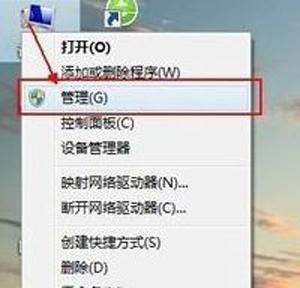
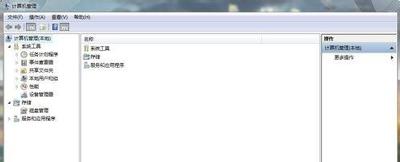
1、在”计算机管理“敞口中,选择”服务和应用程序“,打开”服务“和”WiMi控件“设置敞口,如图所示:
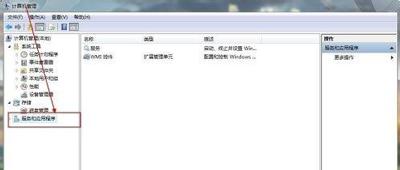
2、在打开”服务和应用程式“以后,在界面的右边双击“服务“选项,打开设置敞口,如图所示:
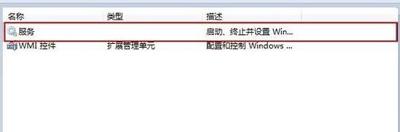
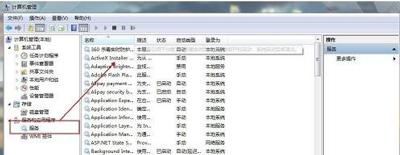
3、在“服务”项目的设置界面,找到“Print Spooler”项目,我们看到,该服务为手动类型,如图所示:

4、双击“Print Spooler”,就会打开“Print Spooler属性“界面敞口,如下图所示,在”常规“选项中选择”将“启动类型”设置为“自动”,单击“确定”。
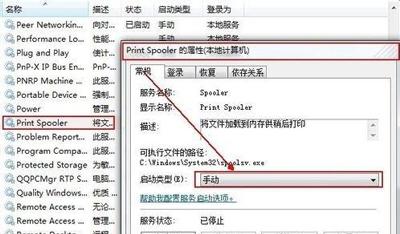
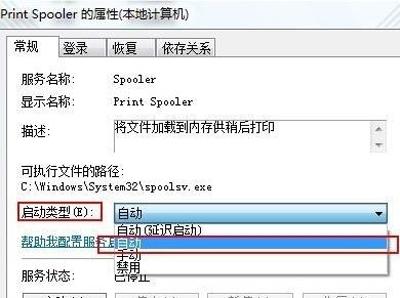
5、然后回到计算机管理服务界面,此时“Print Spooler”项的“启动类型”为自动,然后在该项目上,鼠标右键单击,弹出界面,选择“启动”,如下图所示:
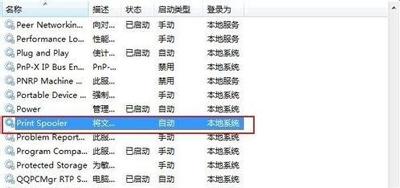
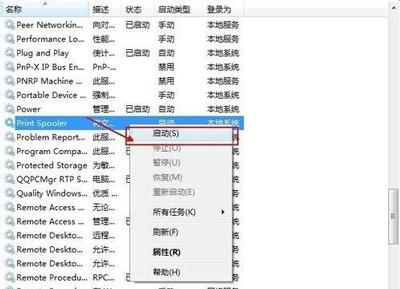
6、上述设置好以后,退出计算机管理敞口,然后双击桌面新建的“新建 ChemWindow Document.cpg文件,就可以打开ChemWindow6.0软件绘制图形的操作界面。
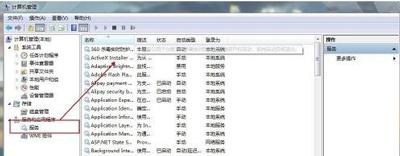




















 被折叠的 条评论
为什么被折叠?
被折叠的 条评论
为什么被折叠?








